Installer et paramétrer un logiciel de contrôle parental
Les nouveaux moyens de communication offerts par Internet sont d’un abord facile et intuitif,et vos enfants sauront très vite se débrouiller tous seuls. A défaut de pouvoir, idéalement, êtreprésent à leur côté à chaque fois qu’ils utiliseront votre ordinateur, il convient de mettre enplace un système dit de contrôle parental. Ce système permet de brider volontairement certaines actions et surtout d’empêcher l’accès, volontaire ou involontaire, à certains sites Internet.
Introduction
Environ deux tiers des parents (65%) laissent un accès Internet à leurs enfants sans contrôle parental. Cela est d’autant plus inquiétant quand on sait que 59% d’entre eux disent que l’ordinateur est dans la chambre de l’enfant.
Les dangers les plus souvent rencontrés par les mineurs sur Internet :
- La confrontation à des images choquantes (violence, pornographie…)
- Les contacts dangereux lors de conversations avec des inconnus
- L’intimidation, le harcèlement
- L’usurpation d’identité
Qu’est ce que le contrôle parental ?
Le contrôle parental est un logiciel qui limite les risques, pour les enfants, de tomber sur des contenus qui ne leur sont pas destinés et qui propose des outils pour gérer l’utilisation d’Internet et de l’ordinateur par les enfants
Tous les fournisseurs d’accès à Internet mettent à disposition de leurs abonnés, gratuitement, de tels logiciels, que l’on peut télécharger sur leurs sites. Des versions payantes sont également commercialisées. Le dernier système d’exploitation de Microsoft, Windows 7, intègre également un logiciel de contrôle parental.
Le contrôle parental est lié à l’utilisation de comptes d’utilisateurs sur l’ordinateur.
Les outils pour le contrôle de l’ordinateur
- Réglementer les horaires d’utilisation d’Internet et de l’ordinateur selon des plages horaires définies par les parents.
- Bloquer l’accès à certaines applications.
- Limiter l’accès à des jeux ou à d’autres logiciels
Les outils pour le contrôle d’Internet
Filtrer les sites Internet en fonction de stratégie de protection. On parle de listes définissant les critères d’accès aux sites.
Empêcher la saisie d’informations personnelles (la fiche d’identité permet de modifier automatiquement certaines données si l’enfant tentait de les rentrer dans un formulaire par exemple)
Consulter l’historique des sites visités (en activant l’option « sites visités »).
Configurer le contrôle parental de Windows 7
Vous pouvez utiliser le contrôle parental intégré à Windows 7 pour gérer la façon dont vos enfants utilisent l’ordinateur.
Par exemple, vous pouvez définir les heures auxquelles vos enfants peuvent utiliser l’ordinateur, les jeux auxquels ils peuvent jouer et les programmes qu’ils peuvent exécuter.
Lorsque le contrôle parental bloque l’accès à un jeu ou à un programme, une notification s’affiche pour prévenir du blocage effectué. Votre enfant peut cliquer sur un lien dans le message de notification pour demander l’autorisation d’accéder à ce jeu ou à ce programme.
Etape 1 : Activation du contrôle parental
- Pour utiliser le contrôle parental pour votre enfant, vous devez disposez d’au moins 2 comptes d’utilisateurs sur votre ordinateur. Un compte Administrateur avec mot de passe (pour les parents) et un compte Standard (un par enfant). Le contrôle parental ne peut être appliqué qu’à un compte Standard
- Pour accéder au logiciel de contrôle parental, cliquez sur : Menu Démarrer > Panneau de configuration > Comptes et protection des utilisateurs > Contrôle parental
- Cliquez ensuite sur le compte pour lequel vous souhaitez activer le contrôle parental puis cocher l’option Activé
Etape 2 : Limiter les horaires d’accès à l’ordinateur
- Cliquez sur Limites horaires
- Cliquez ensuite sur les plages horaires pour lesquelles vous souhaitez bloquer l’accès.
Etape 3 : Contrôler les jeux
- Cliquez sur Contrôles de jeux
- Autoriser ou non les jeux en sélectionnant oui / non
- Contrôler les types de jeux accessibles par classification, selon la PEGI. La PEGI est une norme européenne de classification par âge destiné à garantir un étiquetage clair des contenus de loisirs (tels que les films, vidéos, DVD et jeux vidéo) pour la classe d’âge à laquelle ils conviennent le mieux.
- Bloquer ou autoriser les jeux à partir de leur nom. Windows propose alors une liste des jeux installés. Pour chacun d’eux, vous avez la possibilité de le bloquer ou l’autoriser.
Etape 4 : Autoriser ou bloquer des programmes spécifiques
- Cliquez sur Autoriser ou bloquer des programmes spécifiques
- Sélectionnez enfant peut utiliser uniquement les programmes que j’autorise
- Cocher ensuite les programmes autorisés
Utiliser le logiciel Windows Live Contrôle Parental
Windows Live Contrôle parental est un logiciel gratuit qui surveille l’activité de vos enfants sur l’ordinateur en complément du logiciel proposé par Windows 7.
Etape 1 : Installer le logiciel
- Télécharger Windows Live Contrôle parental à l’adresse suivante : www.telecharger.com
- Le logiciel vous propose d’installer plusieurs applications, sélectionnez Contrôle parental
- Pour utiliser le logiciel, cliquez sur Menu Démarrer > Panneau de configuration > Comptes et protection des utilisateurs > Contrôle parental
- Dans la zone Contrôles supplémentaires, sélectionner le fournisseur Windows Live Contrôle parental
- Cliquez ensuite sur le compte utilisateur à paramétrer
- Vous accéder alors sur une page Internet. Vous devez créer un compte d’utilisateur Windows Live, si vous n’en disposez pas pour accéder au service.
Etape 2 : Définir le filtrage Internet
- Cliquez sur Filtrage Web
- Vous pouvez ensuite définir le niveau de filtrage
- Vous pouvez également interdire le téléchargement de fichier en ligne
- Le menu Listes de filtrage web vous permet d’ajouter un site que vous souhaitez bloquer
- L’onglet Demandes affiche les demandes faite par votre enfant suite à la consultation d’un site bloqué. Vous pouvez l’approuver ou la refuser
Etape 3 : Tester le contrôle parental
- La dernière étape est de s’assurer que le logiciel a bien été paramétré et fonctionne correctement. Pour cela, connectez-vous à l’aide d’un compte enfant et tester le filtrage Internet à partir de mots clés interdits
Contrôle parental sur téléphone portable
Bouygues Télécom, Orange et SFR mettent à la disposition de leurs clients un service gratuit de contrôle parental. Il permet aux parents de verrouiller l’accès à certains contenus susceptibles de heurter la sensibilité des plus jeunes enfants (services sexy, « chat », blog et sites de rencontres) sur leurs portails multimédia
Ces services sont généralement présentés en trois parties :
- Information public : pages de conseils aux parents et aux enfants.
- Contrôle parental : faire la demande auprès de l’opérateur pour activer le service.
- Signalement de contenus inadaptés
Conclusion
Compte tenu de ses multiples fonctions, il est important de bien paramétrer le logiciel de contrôle parental, afin que son utilisation soit adaptée à l’âge et la maturité de l’enfant, et au mode d’éducation des parents. Quelques conseils :
- Installer le contrôle parental avec l’enfant et l’informer sur l’intérêt de ce logiciel pour ne pas susciter la frustration et l’envie de transgresser les règles.
- Définir les objectifs de l’installation de ce logiciel. A qui s’adresse t’il ? A quoi va-t-il servir ?
- Paramétrer le logiciel pour opérer des choix en fonction de l’âge de l’enfant et de sa maturité à surfer seul.
- Etre conscient qu’il n’est pas infaillible et que sans éducation et une relation de confiance, il est insuffisant
- Contacter le fournisseur d’accès ou (le vendeur du logiciel s’il est payant) en cas de souci d’installation
Des logiciels de contrôle parental existent également pour restreindre l’accès aux téléphones mobiles.
Sites Internet utiles
- http://www.internetsanscrainte.fr/ : Info, conseils, textes de lois
- http://www.e-enfance.org/ : e-enfance aide parents et enfants à profiter d’Internet en toute sécurité
- http://explore.live.com/windows-live-family-safety?os=other : logiciel de contrôle parental Windows Live
Télécharge le contenu de cette initiation au format pdf

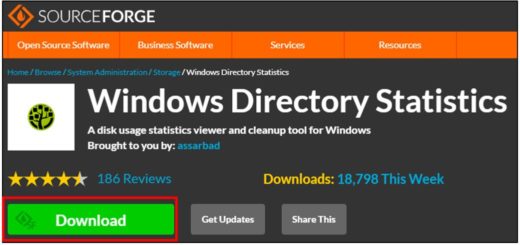
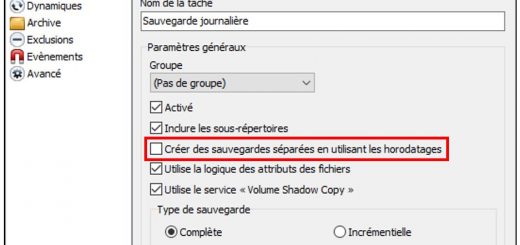









Merci de nous avoir averti pour garder nos enfant.
merci
pour toute les informations afin de securiser la vie de nos enfants des danger d’internet.